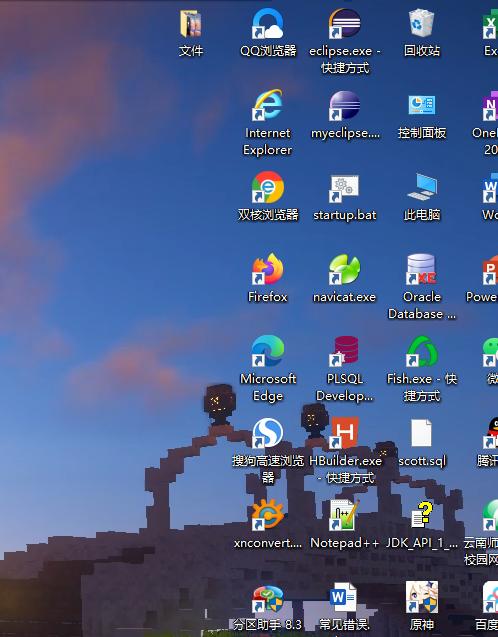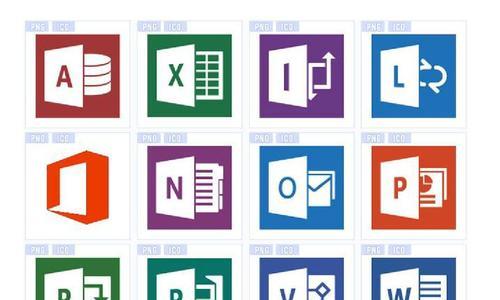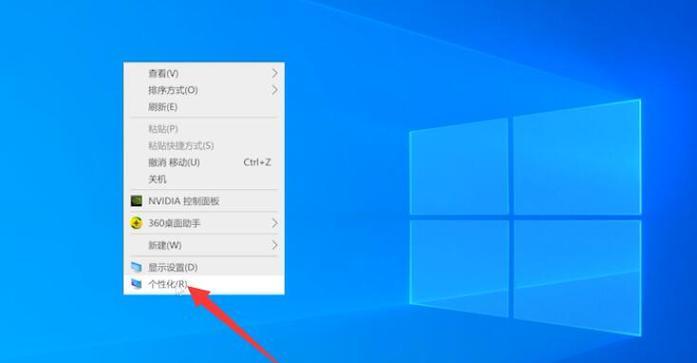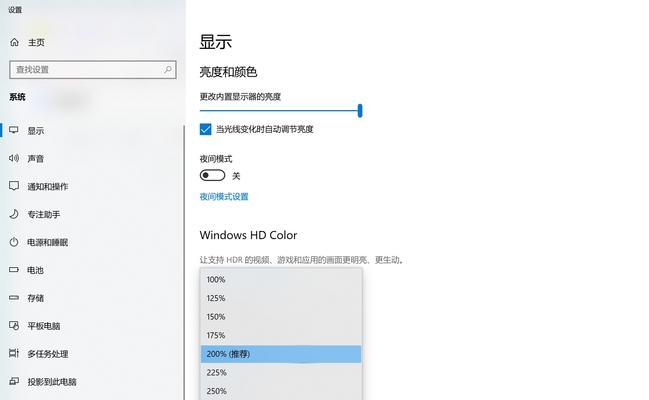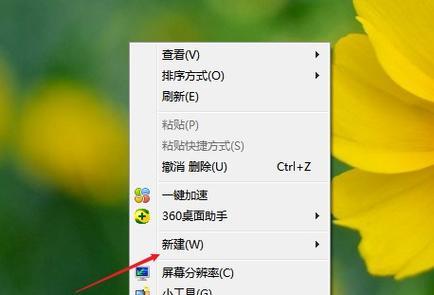解决电脑桌面无法删除文件的问题(技巧与方法帮助您轻松解决电脑桌面文件无法删除的困扰)
在日常使用电脑的过程中,我们可能会遇到一些困扰,比如在电脑桌面上有一些无法删除的文件。这些文件可能是无效的快捷方式、系统错误导致的文件或者受损的文件。无论是什么原因导致的这个问题,本文将为您提供一些解决方法和技巧,帮助您轻松解决电脑桌面文件无法删除的困扰。

检查文件属性
1.右键单击需要删除的文件,选择“属性”。
2.在“属性”窗口中,检查“属性”选项卡下的“只读”属性是否被选中。

3.如果选中了“只读”属性,取消勾选,并点击“应用”按钮。尝试删除文件。
关闭相关程序
1.有些文件可能被其他程序占用,导致无法删除。
2.打开任务管理器,查看正在运行的程序。

3.找到与需要删除的文件相关的程序,右键点击并选择“结束任务”。然后尝试删除文件。
安全模式删除
1.进入电脑的安全模式,按下电源键并长按“Shift”键。
2.选择“重新启动”,然后选择“故障排除”。
3.选择“高级选项”,再选择“启动设置”,点击“重新启动”。
4.在启动设置中按下“4”键进入安全模式。
5.在安全模式下尝试删除文件。
使用命令提示符
1.打开命令提示符,输入“del/f文件路径”(文件路径为需要删除的文件的完整路径)。
2.按下回车键执行命令,尝试删除文件。
更改文件名
1.右键单击需要删除的文件,选择“重命名”。
2.将文件名更改为简单的名称,然后尝试删除文件。
清理磁盘空间
1.一些无法删除的文件可能会占据磁盘空间。
2.使用磁盘清理工具,清理无用文件以释放磁盘空间。
3.尝试删除文件。
检查病毒和恶意软件
1.运行杀毒软件,进行病毒和恶意软件扫描。
2.发现并清除任何可能导致文件无法删除的恶意软件。
更新操作系统和驱动程序
1.操作系统和驱动程序可能存在错误,导致文件无法删除。
2.检查更新并下载最新的操作系统和驱动程序。
3.安装更新后,尝试删除文件。
使用第三方工具
1.有些特殊的文件无法通过上述方法删除。
2.下载并使用可靠的第三方文件管理工具,尝试删除文件。
重启电脑
1.有时电脑出现临时错误导致文件无法删除。
2.尝试重启电脑,并再次尝试删除文件。
查找帮助
1.如果您仍然无法删除文件,可以在相关技术论坛或社区寻求帮助。
2.描述您的问题,并尽可能提供详细的信息。专家们可能会提供更具体的解决方案。
备份文件
1.在尝试删除文件之前,建议先备份文件。
2.将文件复制到其他位置或外部存储设备,以防止数据丢失。
避免类似问题发生
1.定期清理桌面上的无用文件和快捷方式。
2.注意不要下载和安装来自不可信来源的软件。
3.保持操作系统和驱动程序更新。
通过本文提供的方法和技巧,您应该能够解决电脑桌面无法删除文件的问题。请根据具体情况选择合适的方法,如果一个方法不起作用,尝试另一个方法。如果问题仍然存在,请寻求专家的帮助。
致读者
希望本文提供的解决方法和技巧对您解决电脑桌面文件无法删除的困扰有所帮助。请记住,当面临类似问题时,不要慌张,根据具体情况选择合适的解决方案。祝您在使用电脑时顺利愉快!
版权声明:本文内容由互联网用户自发贡献,该文观点仅代表作者本人。本站仅提供信息存储空间服务,不拥有所有权,不承担相关法律责任。如发现本站有涉嫌抄袭侵权/违法违规的内容, 请发送邮件至 3561739510@qq.com 举报,一经查实,本站将立刻删除。
- 站长推荐
- 热门tag
- 标签列表